-
-
Einführung, grundlegende Informationen und FAQ
.jpg) |
|
Hier finden Sie Informationen zum Zugang zur ZSVU (zentrale Schulverwaltungsumgebung) von einem mobilen Endgerät für pädagogische Beschäftigte. |
-
Inhalt
- Wer ist aktuell auf die Nutzung der ZSVU über ein mobiles Endgerät berechtigt?
- Was passiert bei einem Wechsel von Funktion oder Schule?
- Was passiert bei einem Schulabgang?
- Zugang zur ZSVU
- Wie ist der Zugang zur ZSVU möglich?
- Wie wird die ZSVU aufgerufen?
- Anmeldung an der ZSVU
- Mögliche Fehler und Lösungen bei der Bereitstellung/Installation der ZSVU
- FAQ zur mobilen Nutzung der ZSVU
Mobile Nutzung der ZSVU
Wer ist aktuell auf die Nutzung der ZSVU über ein mobiles Endgerät berechtigt?
Personen müssen pädagogische Beschäftigte sein und eine entsprechende Verwaltungsrolle innehaben (technisch: eine L-Kennung, sowie eine SCHV-kennung besitzen).
ACHTUNG:
Die Beantragung erfolgt per E-Mail. Bitte senden Sie uns dazu eine elektronisch signierte E-Mail von Ihrer Dienstmail an sszb_3fDje8f-hsaschule.berlin.de und nennen Sie uns folgenden Datensatz pro berechtigte Person:
- Nachname, Vorname
- Funktionsrolle
- L-Kennung
- SCHV-Kennung
- Inventarnummer des MEG
Die genannten Daten/Zugänge stellen die Mindestanforderung für den Erhalt eines Geräts dar. Ohne SCHV-Kennung und damit einhergehenden Bedarf, mobil auf die ZSVU zugreifen zu können, wird kein Gerät bereitgestellt.
Was passiert bei einem Wechsel von Funktion oder Schule?
Findet ein Wechsel der Funktion innerhalb der Verwaltung einer Schule statt, kann das Gerät einfach weiterverwendet werden – beispielsweise beim Wechsel aus der stellvertretenden Schulleitung oder einer anderen Rolle zur Schulleitung. Wechselt eine Person an eine andere Schule, kann das Gerät ebenfalls weiterverwendet werden (Voraussetzung: Sie gehört nach wie vor zum berechtigten Personenkreis). Der Wechsel einer Schule oder Rolle muss zeitnah dem SSZB gemeldet werden.
Findet ein Wechsel der Funktion innerhalb der Verwaltung einer Schule statt, kann das Gerät einfach weiterverwendet werden – beispielsweise beim Wechsel aus der stellvertretenden Schulleitung oder einer anderen Rolle zur Schulleitung. Wechselt eine Person an eine andere Schule, kann das Gerät ebenfalls weiterverwendet werden, wenn die Funktionsrolle verloren geht. Hier ist jedoch eine Meldung an das SSZB notwendig, damit die ZSVU vom Gerät entfernt werden kann.
Was passiert bei einem Schulabgang?
Bei einem Schulabgang muss das Gerät zurückgemeldet werden. Dabei ist eine Meldung beium SSZB notwendig. Sollte es eine Nachfolgerolle geben, kann dies auch gemeldet werden, sodass das Gerät auf die neue Perosn umgeschrieben wird.
ZSVU
Zugang zur ZSVU
Der mobile Zugang zur ZSVU erfolgt über die Citrix-Workspace-App, für die ein passendes individuelles Zertifikat notwendig ist. Der Start der Anwendung erfolgt ausschließlich durch das Aufrufen der Verknüpfung "ZSVU" auf dem Desktop des Geräts. Die Nutzung ist grundsätzlich mit jedem LAN oder W-LAN möglich. Ausgenommen sind lokale Konfigurationen, welche nur einen bestimmten Gerätekreis zulassen. Kontaktieren Sie in einem solchen Fall bitte den entsprechenden IT-Verantwortlichen.
Bei Fragen, Anliegen und Problemen wenden Sie sich an den Schulportal-Support des SSZB:
E-Mail: sszb_3fDje8f-hsaschule.berlin.de
Telefon (Mo-Fr: 7:30 -15:30):
030 90249 4666 (Auswahl 2)
Wie ist der Zugang zur ZSVU möglich?
Der Zugang zur ZSVU wird auf den mobilen Endgeräten über die Citrix-Workspace-App im Zusammenspiel mit einer entsprechenden Zertifikatskette und einem Zertifikat realisiert.
Das Zertifikat installiert sich nach dem ersten Start bzw. bei verzögerter Bereitstellung einem Neustart selbstständig. Die Installation der Anwendung und auch des Zertifikats geschieht nach Anmeldung und Verknüpfung des Geräts mit der L-Kennung automatisch im Hintergrund.
Es kann sein, dass vom System priorisierte Windows-Updates dies anfänglich verhindern. Es ist daher zwingend notwendig, direkt nach der Anmeldung mit Ihrer L-Kennung alle offenen Windows-Updates und damit verbundenen Neustarts des Gerätes auszuführen. Beachten Sie hierzu die Hinweise im Dokument zur Inbetriebnahme.
Wie wird die ZSVU aufgerufen?
Beim Starten des Geräts wird im Hintergrund automatisch Ihr Zertifikat abgerufen und installiert. Anschließend erscheint eine neue Verknüpfung zu der ZSVU auf dem Desktop (s. Abbildung 1) und im Startmenü. Die Installation der Citrix-Workspace-App geschieht ebenfalls automatisch.
ACHTUNG: Ein manuelles Aufrufen der Citrix- App öffnet nicht die gewünschte Umgebung.
Abbildung 1: Anzeige des ZSVU-Icons
-
Rufen Sie die ZSVU im Browser auf, indem Sie auf das ZSVU-Icon (s. Abbildung 1) einen Doppelklick machen. Bitte beachten Sie: Der Start der ZSVU ist nur über den Aufruf dieser Verknüpfung bzw. der hinterlegten Web-Adresse möglich.
Anmeldung an der ZSVU
Nachdem Sie die ZSVU erfolgreich aufgerufen haben, ist die Anmeldung am Desktop sehr einfach:
- Eingabe Ihrer Daten (SCHV-Kennung und Passwort) in der ZSVU-Anmeldemaske (Abb. 2)
- War die Eingabe erfolgreich, startet die Citrix-Receiver-App und zeigt die vorhandenen Desktops an.
- Wählen Sie ITIS-ZSVU Desktop-Prod, indem Sie auf das entsprechende Icon klicken (Abb. 3)
- Die ZSVU startet nun und kann auf Vollbild vergrößert werden.

Abbildung 2: Anmeldung an der ZSVU
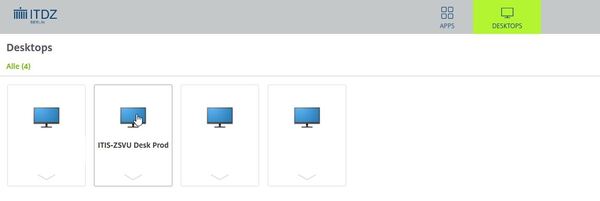
Abbildung 3: Anmeldung an der ZSVU
Mögliche Fehler und Lösungen bei der Bereitstellung/Installation der ZSVU
Wenn Sie Probleme mit der Bereitstellung des Zertifikats oder der ZSVU haben, lesen Sie bitte die folgenden Hinweise aufmerksam durch!
- Sollten Sie ein MEG (mobiles Endgerät für pädagogische Beschäftigte, Surface-Tablet) nutzen und eine Funktionsrolle erhalten, haben Sie die Möglichkeit zu einem Notebook zu wechseln. Eine Anmeldung auf beiden Geräten ist nicht möglich. Ein Wechsel kann ausschließlich über die Vor-Ort-Sprechstunde in der Bernhard-Weiss-Straße vollzogen werden und nicht telefonisch. Denken Sie daran, vor der Rücksetzung Ihres MEG die darauf befindlichen Daten zu sichern.
- Wenn Sie sich zum ersten Mal anmelden oder das Gerät länger nicht genutzt haben: Führen Sie alle vorhandenen Windows-Updates und damit verbundene mehrfache Neustarts aus. Vorher kann das erforderliche Paket nicht bereitgestellt werden.
- Sollte nach der erfolgreichen Installation des Zertifikats keine neue Verknüpfung erscheinen, wird diese zu einem späteren Zeitpunkt zur Verfügung gestellt. Sie können den Vorgang beschleunigen, indem Sie in der App Unternehmensportal unter Einstellungen die Option Synchronisieren auswählen und das Gerät anschließend neu starten.
- Wenn Sie bereits vorher prüfen möchten, ob Ihr Zertifikat installiert wurde und der Zugang möglich ist, kopieren Sie folgende Internetadresse in Ihren Edge-Browser: https://hdx3.verwalt-berlin.de/. War der Bereitstellungsprozess erfolgreich, fragt Ihr Browser oben im Fenster nun das installierte Zertifikat ab. Wählen Sie das Zertifikat durch einen Klick aus (wichtig!) und bestätigen Sie anschließend mit OK. Nun erscheint die Anmeldemaske für die ZSVU. Beim Aufrufen der Adresse über das Desktop-Icon in Edge wird das Zertifikat automatisch ausgewählt.
-
- Ich wechsle die Rolle innerhalb meiner Schule, was muss ich beachten?
- Ich wechsle die Schule, was muss ich tun?
- Ich verlasse den Schuldienst (Pension oder Wechsel in andere Bereiche der Verwaltung). Was ist zu tun?
- Wie bekomme ich mobilen Zugang zur ZSVU?
E-Mail-Vorlage für die Bestellungen weiterer mobiler Endgeräte
E-Mail-Vorlage für die Bestellungen weiterer mobiler Endgeräte
Betreff: BSN #MEG Bestellung von ... mobilen Endgeräten
Sehr geehrte Damen und Herren,
gerne möchten wir für folgendes pädagogisches Personal neue Geräte bestellen:
| Vorname | Nachname | L-Kennung | Gerätetyp* | ZSVU-Kennung (nur für Verwaltungsrollen) |
|---|---|---|---|---|
------
*Die Auswahl des Gerätetyps ist möglich für Personal, welches ab dem Schuljahr 2025 den Schuldienst begonnen hat.
Aktuell kann aufgrund von Formatierungsschwierigkeiten die Tabelle in der Vorlage nicht direkt in eine Mail kopiert werden. Sie können jedoch in Ihrem Postfach eine Tabelle erstellen und die Werte aus dieser Vorlage reinkopieren.
Alternativ können Sie auch eine Excel-Datei mit den entsprechenden Spalten anlegen und diese in Ihre Bestellanfrage angängen.

